
Wieħed mill-ħafna indikaturi li l-kontabilisti, l-uffiċjali tat-taxxa u l-imprendituri privati jridu jittrattaw hija t-taxxa fuq il-valur miżjud. Għalhekk, il-kwistjoni tal-kalkolu tagħha, kif ukoll il-kalkolu ta 'indikaturi oħra relatati magħha, isiru rilevanti għalihom. Dan il-kalkolu għal ammont ta 'unità jista' jsir ukoll bl-użu ta 'kalkulatur konvenzjonali. Iżda, jekk ikollok bżonn tikkalkula l-VAT għal ħafna valuri monetarji, allura b'kalkulatur wieħed ikun diffiċli ħafna li tagħmel dan. Barra minn hekk, il-magna li tikkalkula mhux dejjem konvenjenti biex tużah.
Fortunatament, fl-Excel tista 'tħaffef b'mod sinifikanti l-kalkolu tar-riżultati meħtieġa għad-dejta tas-sors li hija elenkata fit-tabella. Ejja nifhmu kif jagħmlu dan.
Proċedura tal-kalkolu
Qabel ma tipproċedi direttament għall-kalkolu, ejja niskopru dak li jikkostitwixxi l-ħlas tat-taxxa speċifikat. It-taxxa fuq il-valur miżjud hija taxxa indiretta mħallsa mill-bejjiegħa ta 'oġġetti u servizzi fuq l-ammont ta' prodotti mibjugħa. Iżda l-pagaturi reali huma x-xerrejja, peress li l-ammont tal-ħlas tat-taxxa huwa diġà inkluż fl-ispiża tal-prodotti jew servizzi mixtrija.
Fil-Federazzjoni Russa, ir-rata tat-taxxa bħalissa hija stabbilita għal 18%, iżda f'pajjiżi oħra tad-dinja jista 'jkun differenti. Pereżempju, fl-Awstrija, il-Gran Brittanja, l-Ukrajna u l-Belarussja, hija 20%, fil-Ġermanja - 19%, fl-Ungerija - 27%, fil-Każakstan - 12%. Imma aħna nużaw ir-rata tat-taxxa rilevanti għar-Russja fil-kalkoli tagħna. Madankollu, sempliċement billi tinbidel ir-rata tal-imgħax, l-algoritmi tal-kalkolu li ser jingħataw hawn taħt jistgħu jintużaw għal kwalunkwe pajjiż ieħor fid-dinja fejn tiġi applikata din it-tip ta 'tassazzjoni.
F'dan ir-rigward, accountants, uffiċjali tat-taxxa u intraprendituri f'diversi każijiet għandhom il-kompiti ewlenin li ġejjin:
- Kalkolu tal-VAT attwali mill-valur mingħajr taxxa;
- Kalkolu tal-VAT fuq l-ispiża li fiha t-taxxa hija diġà nkluża;
- Kalkolu tal-ammont mingħajr VAT mill-ispiża li fiha t-taxxa hija diġà nkluża;
- Kalkolu tal-ammont bil-VAT tal-valur mingħajr taxxa.
L-eżekuzzjoni ta 'dawn il-kalkoli fl-Excel se tkompli.
Metodu 1: ikkalkula l-VAT mill-bażi tat-taxxa
L-ewwelnett, ejja niskopru kif tikkalkula l-VAT mill-bażi tat-taxxa. Huwa pjuttost sempliċi. Biex twettaq dan il-kompitu, trid timmultiplika l-bażi taxxabbli bir-rata tat-taxxa, li fir-Russja hija 18%, jew bin-numru 0.18. Għalhekk, aħna għandna l-formula:
"VAT" = "Baxxa tat-taxxa" x 18%
Għall-Excel, il-formula tal-kalkolu tieħu l-forma li ġejja
= numru * 0.18
Naturalment, il-multiplikatur "Numru" hija espressjoni numerika ta 'din il-bażi ta' taxxa nnifisha jew referenza għaċ-ċellola li fiha jinsab dan l-indikatur. Ejja nippruvaw npoġġu dan l-għarfien fil-prattika għal tabella speċifika. Din tikkonsisti fi tliet kolonni. L-ewwel fih il-valuri magħrufa tal-bażi tat-taxxa. It-tieni se jkunu l-valuri mixtieqa, li għandna nikkalkulaw. Fit-tielet kolonna se jkun hemm l-ammont ta 'oġġetti flimkien ma' l-ammont tat-taxxa. Peress li mhuwiex diffiċli li wieħed jaħseb, jista 'jiġi kkalkulat billi d-dejta tal-ewwel u tat-tieni kolonna tiġi miżjuda.

- Agħżel l-ewwel ċellula tal-kolonna bid-dejta mixtieqa. Qed inpoġġi sinjal fiha "=", u mbagħad ikklikkja fuq iċ-ċellula fl-istess ringiela mill-kolonna "Baxxa tat-taxxa". Kif tistgħu taraw, l-indirizz tiegħu huwa mdaħħal immedjatament fl-element fejn nagħmlu l-kalkolu. Wara dan, fiċ-ċellola tal-kalkolu, issettja s-sinjal ta 'multiplikazzjoni ta' Excel (*) Sussegwentement, issuq il-valur mit-tastiera "18%" jew "0,18". Fl-aħħar, il-formula minn dan l-eżempju ħadet il-forma li ġejja:
= A3 * 18%Fil-każ tiegħek, dan se jkun eżattament l-istess ħlief għall-ewwel multiplikatur. Minflok "A3" jista 'jkun hemm koordinati oħra, skont fejn l-utent stazzjona d-dejta li fiha l-bażi tat-taxxa.
- Wara dan, biex turi r-riżultat lest fiċ-ċellula, ikklikkja fuq il-buttuna Daħħal fuq it-tastiera. Il-kalkoli meħtieġa għandhom isiru minnufih mill-programm.
- Kif tistgħu taraw, ir-riżultat jintwera b'erba 'postijiet deċimali. Imma, kif tafu, munita tas-rublu jista 'jkollha biss żewġ postijiet deċimali (solds). Għalhekk, sabiex ir-riżultat tagħna jkun korrett, għandna bżonn li l-valur jiġi aġġustat għal żewġ postijiet deċimali. Aħna nagħmlu dan billi nformattjaw iċ-ċelloli. Sabiex ma terġax lura din il-mistoqsija aktar tard, aħna nformattjaw iċ-ċelloli kollha maħsuba għat-tqegħid tal-valuri monetarji f'daqqa.
Agħżel il-firxa tat-tabella, iddisinjata biex takkomoda valuri numeriċi. Ikklikkja lemin. Il-menu tal-kuntest huwa mniedi. Agħżel l-oġġett fih Format taċ-Ċelluli.
- Wara dan, it-tieqa tal-ifformattjar hija mnedija. Mexxi fit-tab "Numru"kieku kienet miftuħa fi kwalunkwe tab oħra. Fil-blokka tal-parametri "Formati tan-Numru" issettja l-iswiċċ għall-pożizzjoni "Numeriku". Sussegwentement, iċċekkja li fil-parti t-tajba tat-tieqa fil-qasam "Numru ta 'postijiet deċimali" kien hemm figura "2". Dan il-valur għandu jkun id-default, imma biss fil-każ, ta 'min jivverifikah u jibdlu jekk hemm xi numru ieħor muri, u mhux 2. Sussegwentement, ikklikkja fuq il-buttuna "OK" fil-qiegħ tat-tieqa.

Tista 'tinkludi wkoll flus monetarji minflok il-format tan-numru. F'dan il-każ, in-numri jintwerew ukoll b'żewġ postijiet deċimali. Biex tagħmel dan, rranġa mill-ġdid is-swiċċ fil-blokka tal-parametri "Formati tan-Numru" fil-pożizzjoni "Flus". Bħal fil-każ ta ’qabel, inħarsu b’tali mod li fil-qasam "Numru ta 'postijiet deċimali" kien hemm figura "2". Oqgħod attent ukoll għall-fatt li fil-qasam "Deskrizzjoni" is-simbolu tas-rublu ġie ffissat, sakemm, naturalment, int intenzjonalment sejjer taħdem ma 'munita oħra. Wara dan, ikklikkja fuq il-buttuna "OK".
- Jekk tapplika l-għażla billi tuża format tan-numri, allura n-numri kollha jiġu kkonvertiti għal valuri b'żewġ postijiet deċimali.

Meta tuża l-format tal-flus, l-istess konverżjoni eżatta se sseħħ, iżda s-simbolu tal-munita magħżula se jiżdied mal-valuri.
- Iżda, s’issa aħna kkalkulajna l-valur tat-taxxa fuq il-valur miżjud għal valur wieħed biss tal-bażi tat-taxxa. Issa rridu nagħmlu dan għall-ammonti l-oħra kollha. M’għandniex xi ngħidu, tista ’tidħol fil-formula bl-istess analoġija bħalma għamilna għall-ewwel darba, iżda l-kalkoli fl-Excel huma differenti mill-kalkoli fuq kalkulatur konvenzjonali billi l-programm jista’ jħaffef b’mod sinifikanti l-eżekuzzjoni ta ’azzjonijiet simili. Biex tagħmel dan, ikkopja bl-użu tal-markatur tal-mili.
Qiegħed il-cursor fil-kantuniera t'isfel tal-lemin tal-element tal-folja li diġà fih il-formula. F’dan il-każ, il-cursor għandu jiġi trasformat f’salib żgħir. Dan huwa l-immarkar tal-mili. Żomm il-buttuna tal-maws tax-xellug u ġibdha sal-qiegħ nett tat-tabella.
- Kif tistgħu taraw, wara li titwettaq din l-azzjoni, il-valur meħtieġ jiġi kkalkulat għall-valuri assolutament kollha tal-bażi tat-taxxa li jinsabu fit-tabella tagħna. B'hekk, ikkalkulajna l-indikatur għal seba 'valuri monetarji ferm aktar mgħaġġel milli kien ikun sar fuq kalkulatur jew, barra minn hekk, manwalment fuq biċċa karta.
- Issa se jkollna bżonn nikkalkulaw il-valur totali flimkien ma 'l-ammont tat-taxxa. Biex tagħmel dan, agħżel l-ewwel element vojt fil-kolonna "Ammont bil-VAT". Qiegħed sinjal "="ikklikkja fuq l-ewwel ċellola tal-kolonna "Baxxa tat-taxxa"waqqaf is-sinjal "+"u mbagħad ikklikkja fuq l-ewwel ċellola tal-kolonna "VAT". Fil-każ tagħna, l-espressjoni li ġejja ġiet murija fl-element biex joħroġ ir-riżultat:
= A3 + B3Iżda, ovvjament, f'kull każ, l-indirizzi taċ-ċelloli jistgħu jvarjaw. Għalhekk, meta twettaq kompitu simili, ser ikollok bżonn tissostitwixxi l-koordinati tiegħek għall-elementi korrispondenti tal-folja.
- Imbagħad ikklikkja fuq il-buttuna Daħħal fuq it-tastiera biex tikseb ir-riżultat tal-kalkolu lest. Għalhekk, il-valur flimkien mat-taxxa għall-ewwel valur huwa kkalkulat.
- Sabiex nikkalkulaw l-ammont bit-taxxa fuq il-valur miżjud u għal valuri oħra, nużaw il-markatur tal-mili, kif diġà għamilna għall-kalkolu preċedenti.



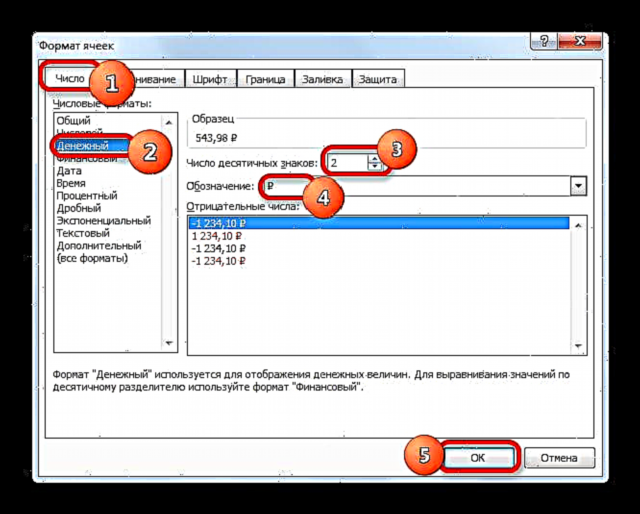
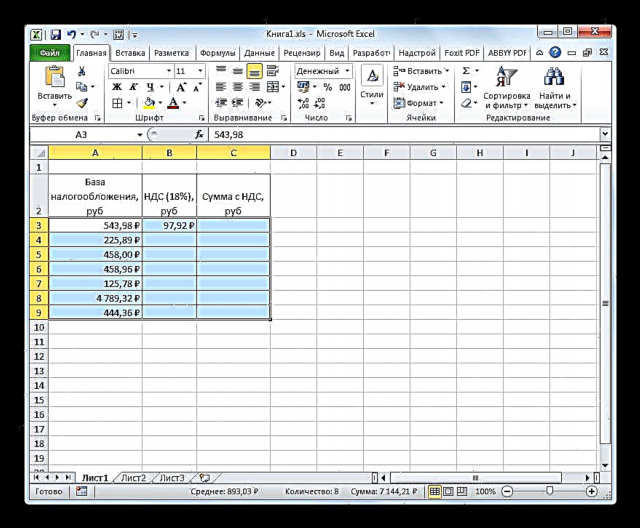
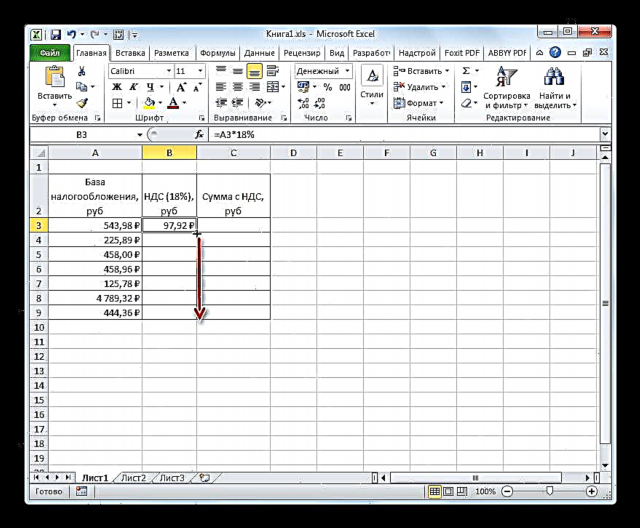
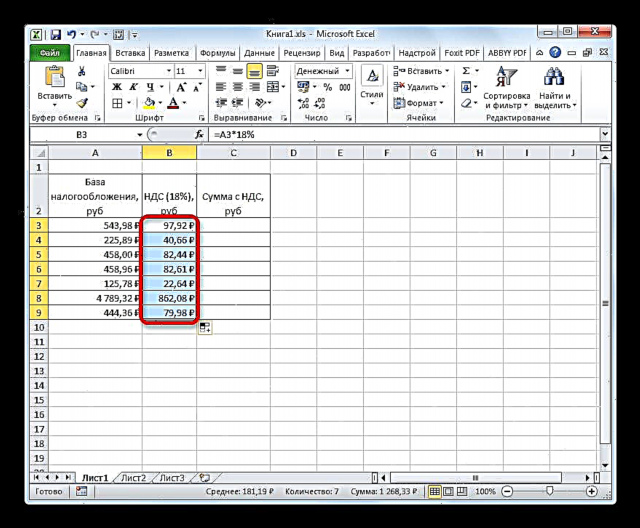
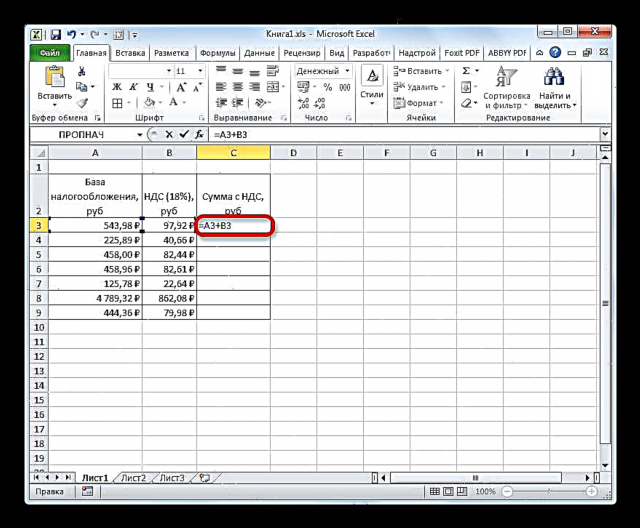


Għalhekk, aħna kkalkulajna l-valuri meħtieġa għas-seba ’valuri tal-bażi tat-taxxa. Fuq kalkulatur, dan jieħu ħafna itwal.
Lezzjoni: Kif tibdel il-format taċ-ċellula fl-Excel
Metodu 2: kalkolu tat-taxxa fuq l-ammont bil-VAT
Iżda hemm każijiet meta għar-rappurtar tat-taxxa huwa meħtieġ li jiġi kkalkulat l-ammont tal-VAT mill-ammont li fih din it-taxxa tkun diġà inkluża. Imbagħad il-formula tal-kalkolu tidher bħal din:
"VAT" = "Ammont bil-VAT" / 118% x 18%
Ejja naraw kif dan il-kalkolu jista 'jsir bl-użu ta' għodda Excel. F'dan il-programm, il-formula ta 'kalkolu tidher bħal din:
= numru / 118% * 18%
Bħala argument "Numru" jiffavorixxi l-valur magħruf tal-valur tal-merkanzija flimkien mat-taxxa.
Għal eżempju ta 'kalkolu nieħdu l-istess tabella kollha. Issa biss kolonna timtela fiha "Ammont bil-VAT", u l-valuri tal-kolonna "VAT" u "Baxxa tat-taxxa" irridu nikkalkulaw Nassumu li ċ-ċelloli tat-tabella huma diġà fformattjati f'format monetarju jew numeriku b'żewġ postijiet deċimali, u għalhekk ma nirrepetux din il-proċedura.
- Qiegħed il-cursor fl-ewwel ċellola tal-kolonna bid-data mixtieqa. Nintroduċu l-formula (= numru / 118% * 18%) bl-istess mod bħal dak użat fil-metodu preċedenti. Jiġifieri, wara s-sinjal aħna npoġġu link maċ-ċellola li fiha jinsab il-valur korrispondenti tal-valur tal-merkanzija bit-taxxa, u wara żid l-espressjoni mit-tastiera "/118%*18%" mingħajr kwotazzjonijiet. Fil-każ tagħna, inkiseb ir-rekord li ġej:
= C3 / 118% * 18%Fir-rekord speċifikat, skont il-każ speċifiku u l-lok tad-dejta tal-input fuq il-karta Excel, ir-referenza taċ-ċellula biss tista 'tinbidel.
- Wara dan, ikklikkja fuq il-buttuna Daħħal. Ir-riżultat huwa kkalkulat. Sussegwentement, bħal fil-metodu ta 'qabel, billi tuża l-immarkar tal-mili, kopja l-formula fuq ċelloli oħra fil-kolonna. Kif tistgħu taraw, il-valuri kollha meħtieġa huma kkalkulati.
- Issa rridu nikkalkulaw l-ammont mingħajr ħlas tat-taxxa, jiġifieri, il-bażi tat-taxxa. B'differenza mill-metodu preċedenti, dan l-indikatur mhux ikkalkulat bl-użu ta 'żieda, iżda permezz ta' tnaqqis. Biex tagħmel dan, naqqas l-ammont tat-taxxa mill-ammont totali.
Allura, issettja l-cursor fl-ewwel ċellola tal-kolonna "Baxxa tat-taxxa". Wara s-sinjal "=" aħna naqqas id-dejta mill-ewwel ċellola tal-kolonna "Ammont bil-VAT" il-valur li jinsab fl-ewwel element tal-kolonna "VAT". Fl-eżempju konkret tagħna, nieħdu l-espressjoni li ġejja:
= C3-B3Biex turi r-riżultat, tinsiex tagħfas iċ-ċavetta Daħħal.
- Wara dan, bil-mod tas-soltu, billi tuża l-immarkar tal-mili, kopja l-link għal elementi oħra fil-kolonna.

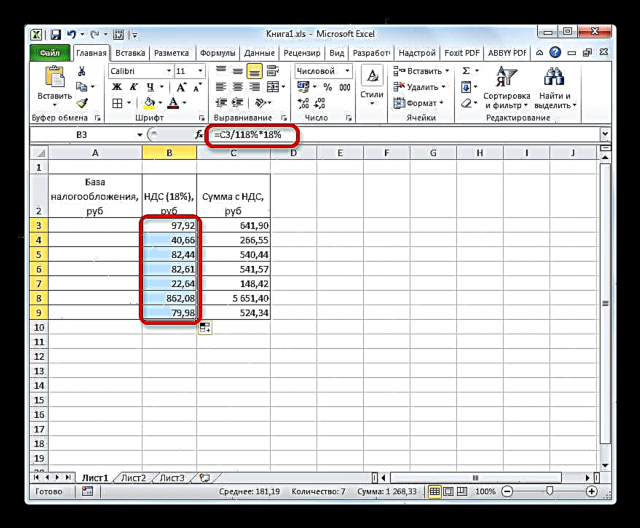


Il-kompitu jista 'jitqies solvut.
Metodu 3: kalkolu tal-valur tat-taxxa mill-bażi tat-taxxa
Spiss, huwa meħtieġ li jkun ikkalkulat l-ammont flimkien ma 'l-ammont tat-taxxa, li jkollu l-valur tal-bażi tat-taxxa. Fl-istess ħin, mhux meħtieġ li tkun ikkalkulat id-daqs tal-ħlas tat-taxxa nnifsu. Il-formula tal-kalkolu tista 'tkun irrappreżentata kif ġej:
"Ammont bil-VAT" = "Baxxa tat-taxxa" + "Bażi tat-taxxa" x 18%
Tista 'tissimplifika l-formula:
"Ammont bil-VAT" = "Baxxa tat-taxxa" x 118%
Fl-Excel, jidher bħal dan:
= numru * 118%
Argument "Numru" hija bażi taxxabbli.
Pereżempju, ejja nieħdu l-istess tabella, biss mingħajr kolonna "VAT", billi f'dan il-kalkolu mhux se jkun hemm bżonn. Il-valuri magħrufa jkunu jinsabu fil-kolonna "Baxxa tat-taxxa", u dawk mixtieqa fil-kolonna "Ammont bil-VAT".
- Agħżel l-ewwel ċellula tal-kolonna bid-dejta mixtieqa. Qed npoġġi sinjal hemmhekk "=" u ħolqa għall-ewwel ċellola tal-kolonna "Baxxa tat-taxxa". Wara dan aħna nidħlu l-espressjoni mingħajr kwotazzjonijiet "*118%". Fil-każ partikolari tagħna, l-espressjoni nkisbet:
= A3 * 118%Biex turi t-total fuq folja, ikklikkja fuq il-buttuna Daħħal.
- Wara dan, nużaw il-markatur tal-mili u kopja l-formula mdaħħla qabel fil-firxa sħiħa tal-kolonna bl-indikaturi kkalkulati.

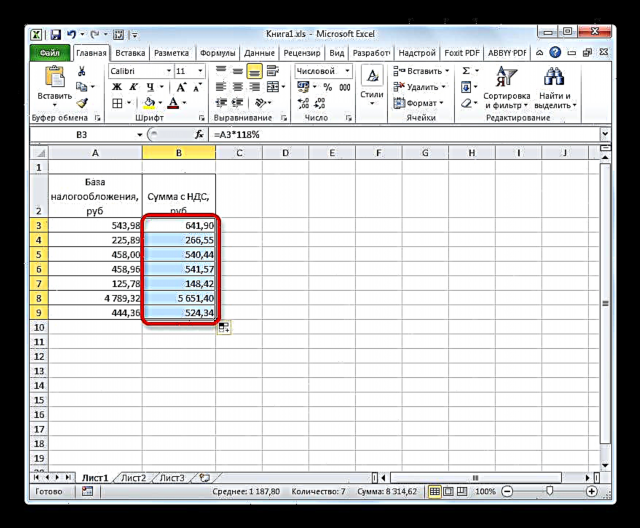
Għalhekk, is-somma tal-valur tal-merkanzija, inkluża t-taxxa, ġiet ikkalkulata għall-valuri kollha.
Metodu 4: kalkolu tal-bażi tat-taxxa ta 'l-ammont bit-taxxa
Ħafna inqas spiss huwa meħtieġ li tiġi kkalkulata l-bażi tat-taxxa mill-valur bit-taxxa inkluża fiha. Madankollu, kalkolu bħal dan mhuwiex komuni, għalhekk aħna wkoll se nikkunsidrawh.
Il-formula għall-kalkolu tal-bażi tat-taxxa mill-ispiża, fejn it-taxxa hija diġà nkluża, hija kif ġej:
"Baxxa tat-taxxa" = "Ammont bil-VAT" / 118%
Fl-Excel, din il-formula tieħu l-forma li ġejja:
= numru / 118%
Bħala dividend "Numru" jispikka l-valur tal-merkanzija, inkluża t-taxxa.
Għall-kalkoli, aħna napplikaw eżattament l-istess tabella bħal fil-metodu preċedenti, biss din id-data d-dejta magħrufa se tkun tinsab fil-kolonna "Ammont bil-VAT", u kkalkulat fil-kolonna "Baxxa tat-taxxa".
- Aħna nagħżlu l-ewwel element tal-kolonna "Baxxa tat-taxxa". Wara s-sinjal "=" aħna nidħlu l-koordinati tal-ewwel ċellula ta 'kolonna oħra hemmhekk. Wara dan nidħlu l-espressjoni "/118%". Biex twettaq il-kalkolu u turi r-riżultat fuq il-monitor, ikklikkja fuq il-buttuna Daħħal. Wara dan, l-ewwel valur mingħajr taxxa għandu jiġi kkalkulat.
- Sabiex iwettqu kalkoli fl-elementi li fadal tal-kolonna, bħal f'każijiet preċedenti, nużaw il-markatur tal-mili.


Issa sibna tabella li fiha l-prezz tal-merkanzija mingħajr taxxa għal seba 'oġġetti huwa kkalkulat f'daqqa.
Lezzjoni: Jaħdem ma 'formuli fl-Excel
Kif tistgħu taraw, li tkun taf il-bażi tal-kalkolu tat-taxxa fuq il-valur miżjud u indikaturi relatati, tlaħħaq max-xogħol li tikkalkulahom fl-Excel hija pjuttost sempliċi. Attwalment, l-algoritmu tal-kalkolu nnifsu, fil-fatt, mhuwiex wisq differenti mill-kalkolu fuq kalkulatur konvenzjonali. Iżda, l-operazzjoni fil-proċessur tat-tabella speċifikata għandha vantaġġ wieħed innegabbli fuq il-kalkulatur. Jinsab fil-fatt li l-kalkolu ta 'mijiet ta' valuri mhux se jieħu ħafna iktar mill-kalkolu ta 'indikatur wieħed. Fl-Excel, fi ftit minuti biss, l-utent ikun jista 'jikkalkula t-taxxa fuq mijiet ta' pożizzjonijiet bl-użu ta 'għodda utli bħal immarkar tal-mili, filwaqt li jikkalkula ammont simili ta' dejta fuq kalkulatur sempliċi li jista 'jieħu sigħat ta' żmien. Barra minn hekk, fl-Excel, tista 'tiffissa l-kalkolu billi tiffranka bħala fajl separat.













